Bagaimana untuk menghidupkan vt pada papan induk Lenovo
Bagaimana untuk mendayakan VT pada papan induk Lenovo? Untuk menyelesaikan masalah ini, laman web ini telah menyediakan kaedah untuk membuka VT pada papan induk Lenovo dengan teliti, yang melibatkan pelbagai model komputer Lenovo Selamat membaca dan berkongsi!
Soalan: Bagaimana untuk memilih komputer riba Intel yang sesuai untuk anda? Dengan model komputer riba Intel sentiasa dikemas kini, mungkin sukar untuk memilih model yang memenuhi keperluan khusus anda. Penerangan ringkas: Editor PHP Baicao memperkenalkan anda kepada pelbagai siri dalam barisan produk notebook Intel, daripada siri yang sesuai untuk kegunaan harian kepada siri yang sesuai untuk kegunaan profesional. Dengan memahami ciri dan kegunaan unik setiap siri, anda boleh mengecilkan pilihan anda dan mencari model yang sesuai untuk anda. Teruskan membaca: Bahagian berikut akan mendalami pelbagai siri komputer riba Intel, termasuk siri Y, Z, G dan N, untuk membantu anda membuat keputusan termaklum.
Langkah pertama ialah menekan butang "F2" pada papan kekunci beberapa kali dengan cepat dan berterusan (sesetengah model memerlukan "Fn+F2") pada pemeriksaan sendiri skrin Lenovo semasa memulakan atau memulakan semula dan hidupkan pemacu laju Apakah yang perlu saya lakukan jika saya tidak boleh memasuki BIOS?

Langkah kedua ialah memilih "Konfigurasi" dalam menu - tetapkan pilihan "Intel Virtual Technology" kepada "Enable", tekan F10 untuk menyimpan dan keluar (Save & Exit), VT akan berjaya dibuka! Apakah yang perlu anda lakukan jika simulator masih menunjukkan bahawa VT tidak dihidupkan selepas anda menyelesaikan operasi di atas?
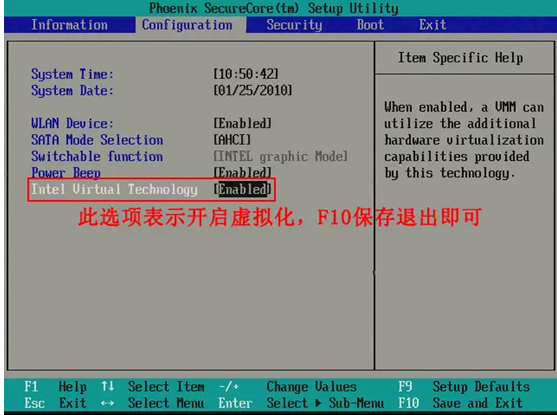
2. (siri Y, Z, G)
Langkah pertama ialah menekan butang "F2" (sesetengah model memerlukan butang "Fn+F2") pada papan kekunci beberapa kali dengan cepat dan berterusan pada ujian kendiri skrin Lenovo apabila memulakan atau memulakan semula, iaitu Anda boleh memasuki antara muka BIOS.
Langkah kedua, pilih "Configuration" dalam menu - tetapkan pilihan "SVM Support" kepada "Enable", tekan F10 untuk menyimpan dan keluar (Save & Exit), VT akan berjaya dibuka! . .
Langkah kedua, pilih "Keselamatan" - "Virtualisasi" dalam menu, tetapkan kepada "Dayakan" dan tekan F10 untuk menyimpan dan keluar (VT akan berjaya dibuka! Jika anda sudah melakukan perkara di atas. 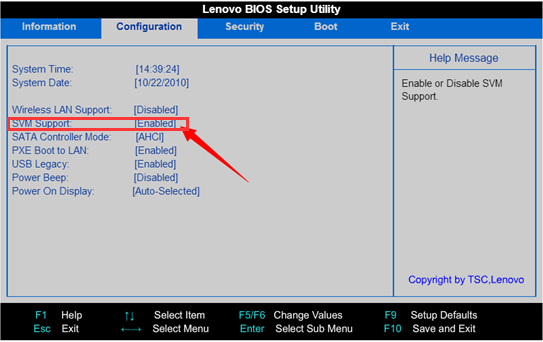
4 Dayakan virtualisasi pada desktop platform Intel
Langkah pertama ialah memasuki antara muka BIOS dengan menekan butang "F1" pada papan kekunci dengan pantas dan berterusan pada pemeriksaan sendiri skrin Lenovo apabila memulakan atau memulakan semula .
Langkah kedua ialah memilih "Keselamatan" - "Lanjutan" - "Persediaan CPU" - "Teknologi Maya Intel (R)" dalam menu dan tetapkannya kepada "Dayakan". Tekan F10 untuk menyimpan dan keluar (Simpan & Keluar), dan VT akan dibuka dengan jayanya! 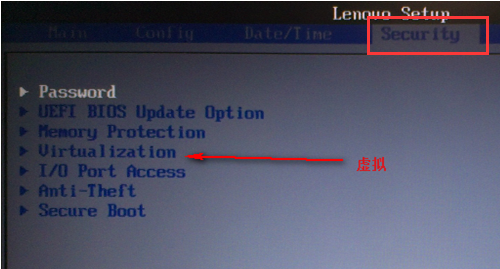
5. Dayakan virtualisasi pada desktop platform AMD
Langkah pertama ialah memasuki antara muka BIOS dengan menekan butang "F1" pada papan kekunci dengan pantas dan berterusan pada pemeriksaan sendiri skrin Lenovo apabila memulakan atau memulakan semula.
Langkah kedua ialah memilih "Lanjutan" - "Pilihan uCode SVM" dalam menu dan tetapkannya kepada "Dayakan". Tekan F10 untuk menyimpan dan keluar (Simpan & Keluar), dan VT akan dibuka dengan jayanya! 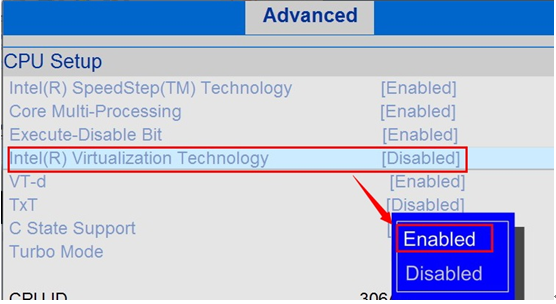
Atas ialah kandungan terperinci Bagaimana untuk menghidupkan vt pada papan induk Lenovo. Untuk maklumat lanjut, sila ikut artikel berkaitan lain di laman web China PHP!

Alat AI Hot

Undresser.AI Undress
Apl berkuasa AI untuk mencipta foto bogel yang realistik

AI Clothes Remover
Alat AI dalam talian untuk mengeluarkan pakaian daripada foto.

Undress AI Tool
Gambar buka pakaian secara percuma

Clothoff.io
Penyingkiran pakaian AI

AI Hentai Generator
Menjana ai hentai secara percuma.

Artikel Panas

Alat panas

Notepad++7.3.1
Editor kod yang mudah digunakan dan percuma

SublimeText3 versi Cina
Versi Cina, sangat mudah digunakan

Hantar Studio 13.0.1
Persekitaran pembangunan bersepadu PHP yang berkuasa

Dreamweaver CS6
Alat pembangunan web visual

SublimeText3 versi Mac
Perisian penyuntingan kod peringkat Tuhan (SublimeText3)

Topik panas
 1377
1377
 52
52
 Pengenalan kepada cara menggunakan simulator joiplay
May 04, 2024 pm 06:40 PM
Pengenalan kepada cara menggunakan simulator joiplay
May 04, 2024 pm 06:40 PM
Simulator jojplay ialah simulator telefon mudah alih yang sangat mudah digunakan Ia menyokong permainan komputer untuk dijalankan pada telefon mudah alih dan mempunyai keserasian yang sangat baik Beberapa pemain tidak tahu cara menggunakannya . Cara menggunakan simulator joiplay 1. Mula-mula, anda perlu memuat turun pemalam Joiplay body dan RPGM Sebaik-baiknya pasangkannya mengikut urutan pemalam badan Pakej apk boleh didapati di bar Joiplay (klik untuk mendapatkan >>>). 2. Selepas Android selesai, anda boleh menambah permainan di sudut kiri bawah. 3. Isikan nama secara santai, dan tekan CHOOSE pada executablefile untuk memilih fail game.exe permainan. 4. Ikon boleh dibiarkan kosong atau anda boleh memilih gambar kegemaran anda.
 Bagaimana untuk mendayakan vt pada papan induk MSI
May 01, 2024 am 09:28 AM
Bagaimana untuk mendayakan vt pada papan induk MSI
May 01, 2024 am 09:28 AM
Bagaimana untuk mendayakan VT pada papan induk MSI? Apakah kaedahnya? Laman web ini telah menyusun kaedah pemboleh VT papan induk MSI dengan teliti untuk kebanyakan pengguna Selamat datang untuk membaca dan berkongsi! Langkah pertama ialah memulakan semula komputer dan masuk ke BIOS Apakah yang perlu saya lakukan jika kelajuan permulaan terlalu cepat dan saya tidak boleh memasuki BIOS? Selepas skrin menyala, teruskan menekan "Del" untuk memasuki halaman BIOS Langkah kedua ialah mencari pilihan VT dalam menu dan menghidupkannya Model komputer yang berbeza mempunyai antara muka BIOS yang berbeza dan nama yang berbeza untuk VT : 1. Enter Selepas memasuki halaman BIOS, cari pilihan "OC (atau overclocking)" - "CPU Features" - "SVMMode (atau Intel Virtualization Technology)" dan tukar pilihan "Disabled"
 Bagaimana untuk mendayakan vt pada papan induk ASRock
May 01, 2024 am 08:49 AM
Bagaimana untuk mendayakan vt pada papan induk ASRock
May 01, 2024 am 08:49 AM
Bagaimana untuk membolehkan VT pada papan induk ASRock, apakah kaedah dan cara mengendalikannya. Laman web ini telah menyusun kaedah ASRock motherboard vt enable untuk pengguna membaca dan berkongsi! Langkah pertama adalah untuk memulakan semula komputer Selepas skrin menyala, teruskan menekan kekunci "F2" untuk memasuki halaman BIOS. Langkah kedua ialah mencari pilihan VT dalam menu dan menghidupkannya Model papan induk yang berbeza mempunyai antara muka BIOS yang berbeza dan nama yang berbeza untuk VT 1. Selepas memasuki halaman BIOS, cari "Advanced (Advanced)" - "CPU Configuration (CPU) Konfigurasi)" - pilihan "SVMMOD (teknologi penmayaran)", tukar "Dilumpuhkan" kepada "Didayakan"
 Bagaimana untuk memasang sistem Windows pada komputer tablet
May 03, 2024 pm 01:04 PM
Bagaimana untuk memasang sistem Windows pada komputer tablet
May 03, 2024 pm 01:04 PM
Bagaimana untuk menyalakan sistem Windows pada tablet BBK Cara pertama ialah memasang sistem pada cakera keras. Selagi sistem komputer tidak ranap, anda boleh memasuki sistem, dan memuat turun perkara, anda boleh menggunakan cakera keras komputer untuk memasang sistem. Kaedahnya adalah seperti berikut: Bergantung pada konfigurasi komputer anda, anda boleh memasang sistem pengendalian WIN7. Kami memilih untuk memuat turun sistem pemasangan semula satu klik Xiaobai dalam vivopad untuk memasangnya Mula-mula, pilih versi sistem yang sesuai untuk komputer anda, dan klik "Pasang sistem ini" ke langkah seterusnya. Kemudian kami menunggu dengan sabar untuk sumber pemasangan dimuat turun, dan kemudian menunggu persekitaran digunakan dan dimulakan semula. Langkah-langkah untuk memasang win11 pada vivopad ialah: mula-mula gunakan perisian untuk menyemak sama ada win11 boleh dipasang. Selepas melepasi pengesanan sistem, masukkan tetapan sistem. Pilih pilihan Kemas Kini & Keselamatan di sana. klik
 Rangkaian perkongsian USB telefon mudah alih Huawei ke komputer
May 08, 2024 am 08:25 AM
Rangkaian perkongsian USB telefon mudah alih Huawei ke komputer
May 08, 2024 am 08:25 AM
Cara menyambungkan telefon Huawei ke komputer melalui USB untuk mengakses Internet Mula-mula, kami membuka tetapan telefon dan mencari "HDB". Kemudian kami klik untuk membuka "Perkongsian Rangkaian Mudah Alih" dalam Lagi. Kemudian kita boleh klik untuk membuka "Rangkaian Perkongsian USB" dalam tetingkap pop timbul. Ringkasan Pertama, sambungkan telefon bimbit Huawei ke komputer melalui kabel data. Buka "Tetapan" pada telefon anda dan masukkan antara muka tetapan Klik "Hotspot Peribadi", pilih "Penambatan USB, dan klik butang suis di belakangnya untuk menghidupkannya. Mula-mula klik "Tetapan Mengenai Telefon", dan kemudian klik "Nombor Versi. " 7 kali berturut-turut. Anda akan digesa untuk memasuki mod pembangun. Kemudian kembali ke senarai "Tetapan", "Pilihan Pembangun" akan muncul, kemudian klik untuk memasuki "Pilihan Pembangun", hidupkan suis "Penyahpepijatan USB", dan klik
 Panduan Simulator Hidup Semula
May 07, 2024 pm 05:28 PM
Panduan Simulator Hidup Semula
May 07, 2024 pm 05:28 PM
Life Restart Simulator adalah permainan simulasi yang sangat menarik Permainan ini telah menjadi sangat popular baru-baru ini strategi ada? Panduan Panduan Simulator Hidup Semula Ciri-ciri Simulator Mulakan Semula Kehidupan Ini adalah permainan yang sangat kreatif di mana pemain boleh bermain mengikut idea mereka sendiri. Terdapat banyak tugas yang perlu diselesaikan setiap hari, dan anda boleh menikmati kehidupan baru di dunia maya ini. Terdapat banyak lagu dalam permainan, dan semua jenis kehidupan yang berbeza sedang menunggu untuk anda alami. Hidup Semula Simulator Kandungan Permainan Kad Lukisan Bakat: Bakat: Anda mesti memilih kotak kecil misteri untuk menjadi abadi. Pelbagai kapsul kecil tersedia untuk mengelak daripada mati di tengah jalan. Cthulhu boleh memilih
 Kata laluan universal bios komputer Lenovo
Apr 30, 2024 am 10:49 AM
Kata laluan universal bios komputer Lenovo
Apr 30, 2024 am 10:49 AM
Bagaimana untuk menetapkan kata laluan bios komputer Lenovo 1. Pertama, kita tekan f2 untuk memasukkan bios dan beralih ke item menu keselamatan. Kemudian kami menggunakan kekunci anak panah atas dan bawah untuk memilih pilihan kata laluan dan tekan kekunci Enter untuk memasuki Dilumpuhkan bermakna kata laluan pentadbir super bios tidak ditetapkan pada masa ini. 2. Langkah pertama ialah memasukkan antara muka bios Selepas menghidupkan komputer, tekan F12 dengan segera untuk memasuki antara muka permulaan bios. Dalam bar menu maklumat komputer ini, anda boleh melihat maklumat perkakasan utama seperti model komputer, versi BIOS, CPU, memori, cakera keras, pemacu optik, dsb. Langkah 2: Tekan kekunci anak panah kanan → pada papan kekunci untuk memasukkan tetapan konfigurasi perkakasan. 3. Masukkan pemacu kilat USB ke dalam komputer, dan kemudian
 Pengenalan kepada kaedah tetapan fon simulator joiplay
May 09, 2024 am 08:31 AM
Pengenalan kepada kaedah tetapan fon simulator joiplay
May 09, 2024 am 08:31 AM
Simulator jojplay sebenarnya boleh menyesuaikan fon permainan, dan boleh menyelesaikan masalah kehilangan aksara dan aksara berkotak dalam teks Saya rasa ramai pemain masih tidak tahu cara mengendalikannya fon simulator jojplay. Cara menetapkan fon simulator joiplay 1. Mula-mula buka simulator joiplay, klik pada tetapan (tiga titik) di sudut kanan atas, dan cari. 2. Dalam lajur RPGMSettings, klik untuk memilih fon tersuai CustomFont dalam baris ketiga. 3. Pilih fail fon dan klik OK Berhati-hati untuk tidak mengklik ikon "Simpan" di sudut kanan bawah, jika tidak tetapan lalai akan dipulihkan. 4. Pengasas dan Quasi-Yuan aksara Cina ringkas disyorkan (sudah dalam folder permainan Fuxing dan Rebirth). joi




